
Muchas personas apuestan por múltiples monitores, ya sean expertos en informática o simplemente personas que necesitan ser productivas. ¿Por qué usar un solo monitor cuando puede usar dos o más y ver más a la vez?
Los monitores adicionales le permiten expandir su escritorio, obteniendo más espacio en pantalla para sus programas abiertos. Windows facilita la configuración de monitores adicionales y su computadora probablemente tenga los puertos necesarios.
¿Por qué utilizar varios monitores?

Múltiples monitores le brindan más espacio en la pantalla. Cuando conecta varios monitores a una computadora, puede mover el mouse hacia adelante y hacia atrás entre ellos, arrastrando programas entre monitores como si tuviera un escritorio extra grande. De esa manera, en lugar de Alt + Tabulación y cambiar de tarea para mirar a otra ventana, puede simplemente mirar con los ojos y luego volver al programa que está utilizando.
Algunos ejemplos de casos de uso para varios monitores incluyen:
- Codificadores que quieren ver su código en una pantalla con la otra pantalla reservada para documentación. Pueden simplemente echar un vistazo a la documentación y mirar hacia atrás en su espacio de trabajo principal.
- Cualquiera que necesite ver algo mientras trabaja. Ver una página web mientras escribe un correo electrónico, ver otro documento mientras escribe algo o trabajar con dos hojas de cálculo grandes y tener ambas visibles a la vez.
- Personas que necesitan estar atentas a la información, ya sea el correo electrónico o las estadísticas actualizadas, mientras trabajan.
- Jugadores que quieren ver más del mundo del juego, extendiendo el juego a múltiples pantallas.
- Geeks que solo quieren ver un video en una pantalla mientras hacen otra cosa en la otra pantalla.
Si solo tiene un monitor, también puede usar el Función Snap para colocar rápidamente varias aplicaciones de Windows una al lado de la otra. Pero la utilidad de esta función depende del tamaño y la resolución de su monitor. Si tiene un monitor grande de alta resolución, le permitirá ver mucho. Pero para muchos monitores (especialmente aquellos en computadoras portátiles), las cosas parecerán muy estrechas. Ahí es donde los monitores duales pueden resultar útiles.
Conexión de varios monitores

Conectar un monitor adicional a su computadora debería ser muy simple. La mayoría de las computadoras de escritorio nuevas vienen con más de un puerto para un monitor, ya sea DisplayPort, DVI, HDMI, el puerto VGA más antiguo o una mezcla. Algunas computadoras pueden incluir cables divisores que le permiten conectar varios monitores a un solo puerto.
La mayoría de las computadoras portátiles también vienen con puertos que le permiten conectar un monitor externo. Conecte un monitor al puerto DisplayPort, DVI o HDMI de su computadora portátil y Windows le permitirá usar tanto la pantalla integrada de su computadora portátil como el monitor externo a la vez (consulte las instrucciones en la siguiente sección).
RELACIONADO: ¿Cuál es la diferencia entre HDMI y DVI? ¿Cual es mejor?
Todo esto depende de los puertos que tenga su computadora y de cómo se conecte su monitor. Si tiene un monitor VGA antiguo por ahí y tiene una computadora portátil moderna con solo conectores DVI o HDMI, es posible que necesite un adaptador que le permita conectar el cable VGA de su monitor al nuevo puerto. Asegúrese de tener en cuenta los puertos de su computadora antes de adquirir otro monitor para ella.
Configuración de varios monitores en Windows
Windows facilita el uso de varios monitores. Simplemente conecte el monitor al puerto apropiado de su computadora y Windows debería extender automáticamente su escritorio hacia él. Ahora puede simplemente arrastrar y soltar ventanas entre monitores. Sin embargo, Windows puede reflejar sus pantallas en su lugar, mostrando lo mismo en cada una de forma predeterminada. Si ese es el caso, puede solucionarlo fácilmente.
Para elegir rápidamente cómo desea usar su pantalla en Windows 8 o 10, presione Windows + P en su teclado. Aparecerá una barra lateral y podrá elegir rápidamente un nuevo modo de visualización. Probablemente desee utilizar la opción Extender para obtener más espacio para las ventanas en su escritorio, a menos que esté dando una presentación, pero esto es lo que hacen todas las opciones:
- Solo pantalla de PC : Windows solo usará su monitor principal y los monitores adicionales serán negros.
- Duplicar : Windows mostrará la misma imagen en todos los monitores. Esto es útil si está dando una presentación y desea la misma imagen en su monitor principal y en la pantalla secundaria, por ejemplo.
- Ampliar : Windows ampliará y extenderá su escritorio, dándole otra pantalla para trabajar. Esta es la opción que querrá si está usando un monitor adicional para espacio adicional en la pantalla de la PC.
- Segunda pantalla solamente : Windows apagará su pantalla principal y solo usará la pantalla secundaria.
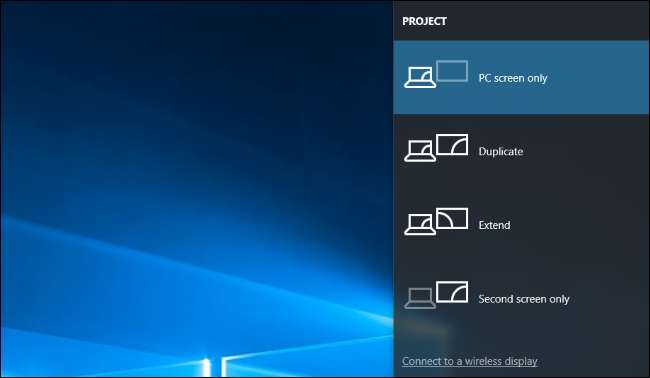
Para configurar sus pantallas en Windows 10, haga clic con el botón derecho en su escritorio y seleccione "Configuración de pantalla" o vaya a Configuración> Sistema> Pantalla. Haga clic en el botón "Identificar" para ver que el número de cada pantalla aparece en la pantalla, y luego arrastre y suelte las pantallas para que Windows comprenda cómo están ubicadas físicamente. La pantalla número uno es su pantalla principal. Haga clic en "Aplicar" para guardar los cambios que realice.
Si Windows no detectó todas las pantallas conectadas automáticamente, haga clic en el botón "Detectar" aquí.
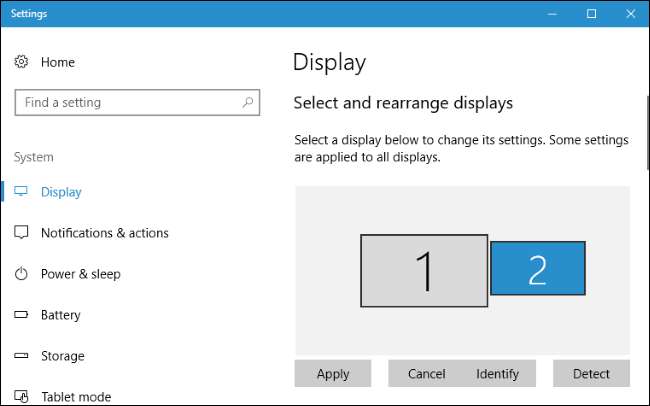
RELACIONADO: Cómo hacer que Windows funcione mejor en pantallas de alta resolución y corregir fuentes borrosas
Puede hacer clic en cada pantalla conectada y elija un nivel de escala apropiado para ello, lo cual es útil si una pantalla es una pantalla de alto DPI y la otra no. También puede elegir orientaciones de pantalla independientes; por ejemplo, tal vez una pantalla esté de lado y necesite girar la imagen.
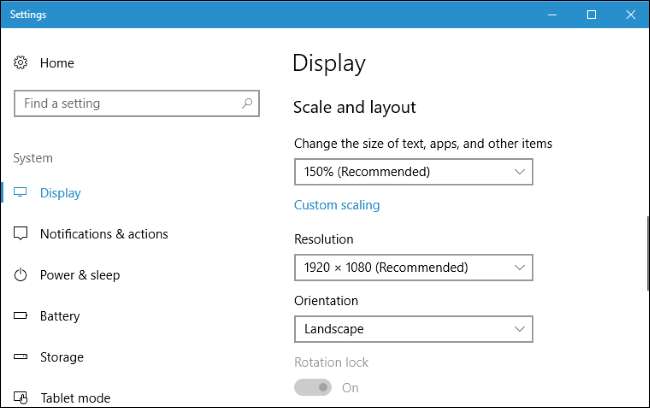
En Varias pantallas, puede elegir cómo desea utilizar su pantalla. Estas son las mismas opciones a las que puede acceder presionando Windows + P.
También puede cambiar qué pantalla es la principal desde aquí. Seleccione la pantalla que desea que sea la principal en la parte superior de la ventana y luego haga clic en "Hacer de esta mi pantalla principal" en Varias pantallas.
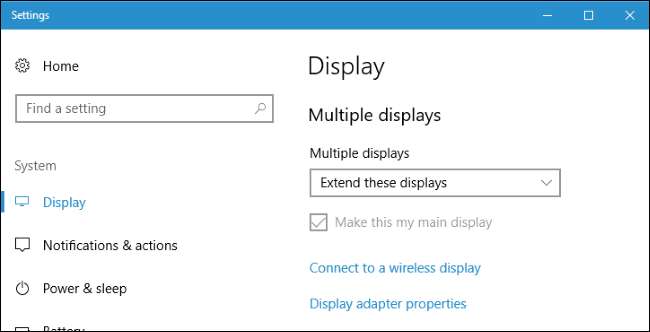
RELACIONADO: Cómo modificar la nueva barra de tareas de varios monitores en Windows 8 o 10
Windows 8 y 10 también le permiten extienda su barra de tareas de Windows en varios monitores . Para activar esta función en Windows 10, diríjase a Configuración> Personalización> Barra de tareas y habilite la opción "Mostrar barra de tareas en todas las pantallas". En Windows 8, haga clic con el botón derecho en la barra de tareas y seleccione "Propiedades". Active la opción "Mostrar barra de tareas en todas las pantallas" aquí.
También puede elegir cómo desea que aparezcan los botones de la barra de tareas. Por ejemplo, puede elegir si los botones de una ventana deben aparecer en la barra de tareas solo en la pantalla de esa ventana o en todas las pantallas.
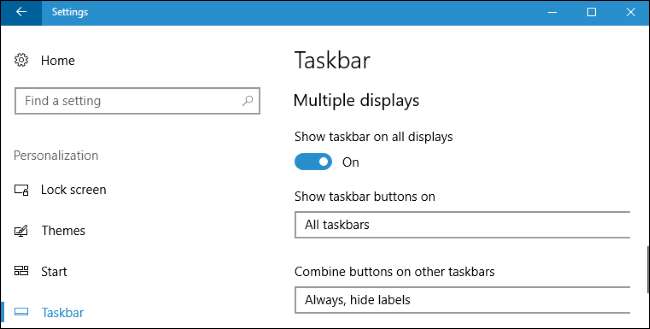
En Windows 7, haga clic con el botón derecho en el escritorio de Windows y seleccione "Resolución de pantalla". Haga clic en el botón "Identificar" para ver qué monitor es cuál y arrástrelos y suéltelos en esta ventana para que Windows comprenda cómo están ubicados físicamente.
Elija una opción del cuadro Varias pantallas. La opción Extender extiende su escritorio a un monitor adicional, mientras que las otras opciones son principalmente útiles si está utilizando un monitor adicional para presentaciones. Por ejemplo, puede reflejar el escritorio de su computadora portátil en un monitor grande o dejar en blanco la pantalla de su computadora portátil mientras está conectada a una pantalla más grande.
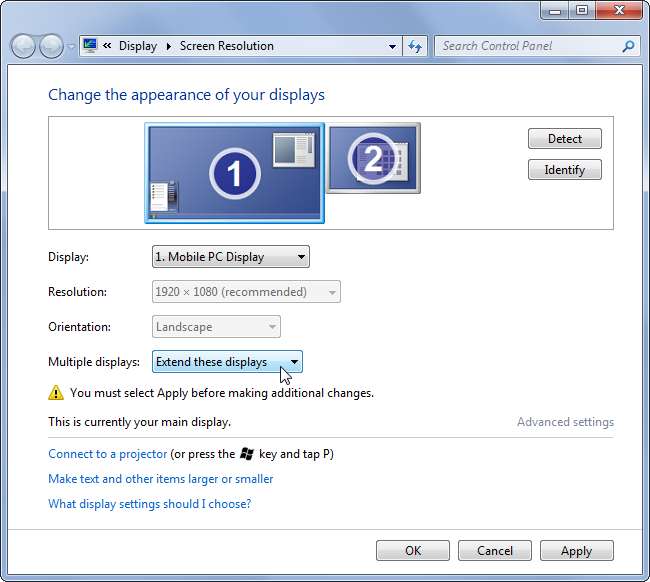
Windows 7 no tiene una función de barra de tareas de varios monitores incorporada, como lo hacen Windows 8 y 10. Su segundo monitor no tendrá una barra de tareas. Para extender su barra de tareas a un monitor adicional, necesitará una utilidad de terceros como la gratuita y de código abierto Barra de tareas de doble monitor .
Ir más lejos con DisplayFusion
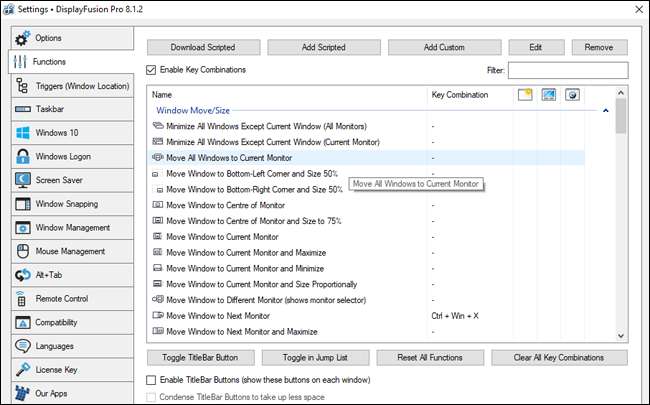
RELACIONADO: Cómo configurar un fondo de pantalla diferente en cada monitor en Windows 10
Múltiples monitores hacen las cosas mucho más fáciles desde el principio, pero no tiene que detenerse allí. Puede configurar diferentes fondos de pantalla para cada monitor, ya sea a través de una función oculta en Windows o utilizando una herramienta de terceros como DisplayFusion (que tiene una versión gratuita con algunas funciones y una versión de $ 25 con muchas funciones). DisplayFusion también ofrece botones personalizables y atajos para mover ventanas entre monitores, la capacidad de "ajustar" ventanas al borde de cualquiera de las pantallas, pantallas de doble monitor y mucho más. Si utiliza varios monitores, es un programa imprescindible.
Credito de imagen: Chance Reecher en Flickr , Centro de entrenamiento de maniobras conjuntas Camp Atterbury en Flickr , Xavier Caballe en Flickr







